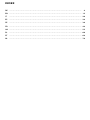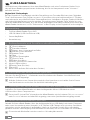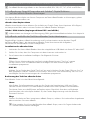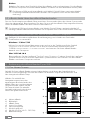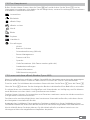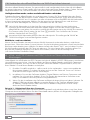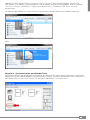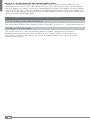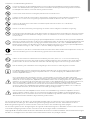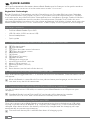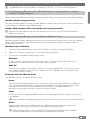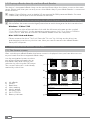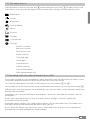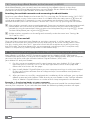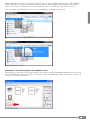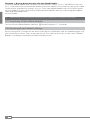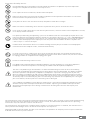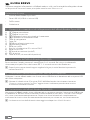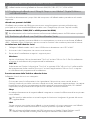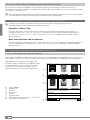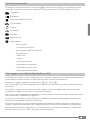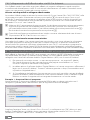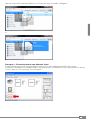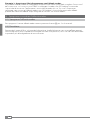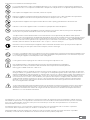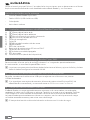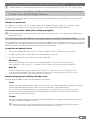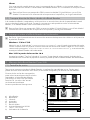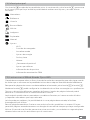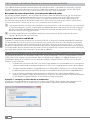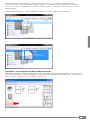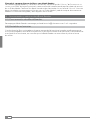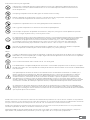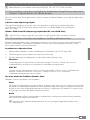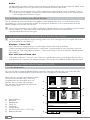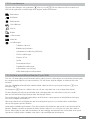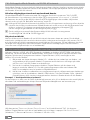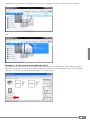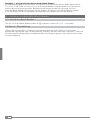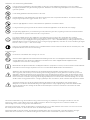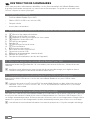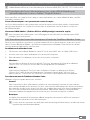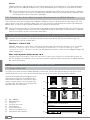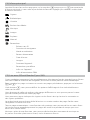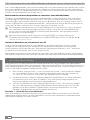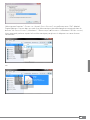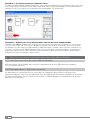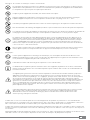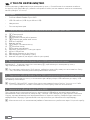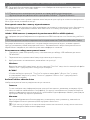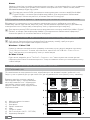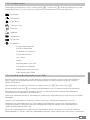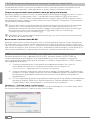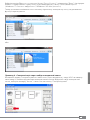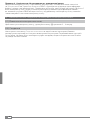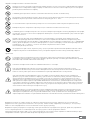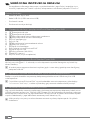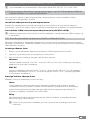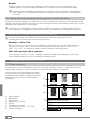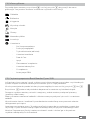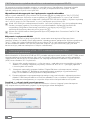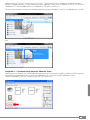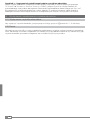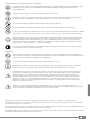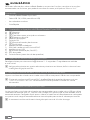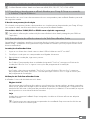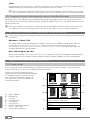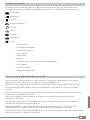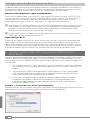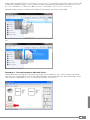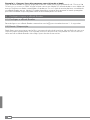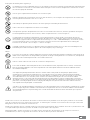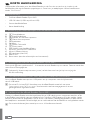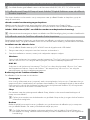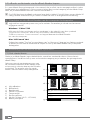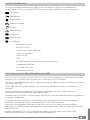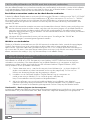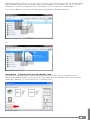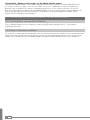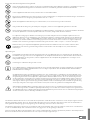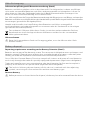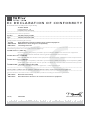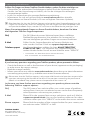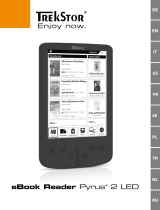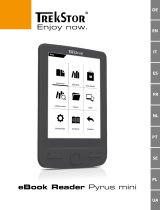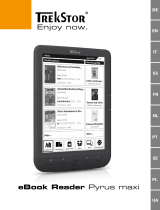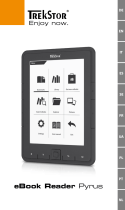Sidan laddas...
Sidan laddas...
Sidan laddas...
Sidan laddas...
Sidan laddas...
Sidan laddas...
Sidan laddas...
Sidan laddas...
Sidan laddas...
Sidan laddas...
Sidan laddas...
Sidan laddas...
Sidan laddas...
Sidan laddas...
Sidan laddas...
Sidan laddas...
Sidan laddas...
Sidan laddas...
Sidan laddas...
Sidan laddas...
Sidan laddas...
Sidan laddas...
Sidan laddas...
Sidan laddas...
Sidan laddas...
Sidan laddas...
Sidan laddas...
Sidan laddas...
Sidan laddas...
Sidan laddas...
Sidan laddas...
Sidan laddas...
Sidan laddas...
Sidan laddas...
Sidan laddas...

SE
36
b
SNABBGUIDE
Mer utförlig information om eBook Reader och dess funktioner hittar du i bruksanvisningen
som har sparats på din Reader och som du kan öppna från huvudmenyn på "manuaL".
Leveransomfattning
• TrekStor eBook Reader Pyrus WiFi
• USB 2.0-kabel (USB-A på micro-USB)
• Stereo-hörlurar
• Snabbguide
1) Kontrollelement och anslutningar till eBook Reader Pyrus WiFi
A) d Bläddra bakåt
B) J Bläddra framåt
C) l Öppna huvud- resp. undermeny
D) h Öppna startmeny
E) Navigeringsknapp
F) OK-knapp
G) 0 Sök/Text
H) 2 Bakåt-knapp
I) Anslutning till hörlurar
J) microSD-/microSDHC-kortskåra
K) Micro-USB-anslutning
L) ä Power-knapp (På/Av)
M) Status-LED
N) Reset-knapp (på anordningens baksida)
2) Att sätta på eBook Reader Pyrus WiFi
Tryck på ä-knappen i 2 - 3 sekunder för att sätta på Reader. Därefter visas Startskärmen.
i
Första gången som du startar programmet ska du börja med att välja språk och ställa in
datum och klockslag och upprätta WLAN-anslutningen.
3) Att ansluta eBook Reader Pyrus WiFi till en dator
Anslut eBook Reader med den medföljande micro-USB-kabeln till en USB-anslutning på
din dator.
i
MicroSD-/microSDHC-kortläsaren till eBook Reader kommer sedan att "borttagbar enhet"
eller "drivrutin"identifieras och det kommer att visas när ett minneskort lades in.
4) Ladda eBook Reader Pyrus WiFi
Så fort du har kopplat din eBook Reader via den medföljande Micro-USB-kabeln till en dator
eller med hjälp av en nätdel (t. ex. TrekStor USB-Charger e.fx) till en stickkontakt kommer eBook
Reader att laddas automatiskt. Efter ca 4 timmar är batteriet fulladdat och laddningsförloppet
kommer att avslutas automatsikt så att batteriet inte blir överladdat.
i
Först efter ca 10 laddningscykler har batteriet nått sin maximala livslängd.

SE
37
5) Att växla data med eBook Reader Pyrus WiFi
i
eBook Reader visar e-böcker i formaten ePUB, PDF, FB2, RTF, TXT, HTML och PDB.
5.1) Att överföra e-böcker med hjälp av funktionen Drag & Drop eller med
Adobe® Digital Editions till eBook Reader
Om du vill överföra dina egna böcker från din dator till eBook Reader ska du gå tillväga enligt
följande:
e-böcker utan kopieringsskydd
Det går lätt att lägga in e-böcker som inte omfattas av kopieringsskydd med hjälp
av funktionen Drag & Drop (resp. kopiera & klistra in) i eBook Readers huvudregister
eller i en mapp.
Adobe® DRM-innehåll (kopieringsskyddade PDF- och ePUB-filer)
i
I kapitel 8 finns upplysningar om hur man visar och överför DRM-skyddade e-böcker.
5.2) Att överföra e-böcker med hjälp av TrekStor eReader Suite
Regelbundna uppdateringar, e-boksadministration och synkronisering samt direkt tillgång
till din e-bokhandel - kostnadsfria eReader Suite tar sig an alla uppgifter så att du i lugn
och ro kan njuta av din läsupplevelse.
Installation av eReader Suite
1. Koppla eBook Reader via den medföljande USB-kabeln till din PC eller MAC.
2. Försäkra dig om att din dator har internet-anslutning.
3. För att börja med installationen ska du följa nedanstående steg:
Windows:
I Dator öppnar du drivenheten med beteckningen "
TrekSTor", starta "ereader SuiTe"
installationsfilen och följ anvisningarna i installationsprogrammet.
MAC OS:
I Finder ska du välja enheten "
TrekSTor" och placera filen "ereader SuiTe" i programmet
Mappar. I Mappar startar du "Programme" Tillämpa "ereader-SuiTe" och följer
installationsprogrammets anvisningar.
Hur man använder TrekStor eReader Suite
eReader Suite är uppdelad i tre områden:
Start
Här hittar du information om ditt verktyg, nyheter, hjälp och tips. Dessutom är det möjligt
att ladda ner faktablad, handböcker eller uppdateringar.Startsidan erbjuder dessutom en
överblick över det tillgängliga lagringsutrymmet, kopplingen till Adobe® ID, registrering
avverktyget och den aktuella programversionen.
Butik
Få direkttillgång till den integrerade e-bokhandeln, titta igenom aktuella erbjudanden
eller varför inte köpa nya e-böcker.
i
Kontakta din e-bokhandelsoperatör om du har ytterligare frågor eller behöver mer
information.

SE
38
Böcker
Ha alltid koll på vilka e-böcker som du har och synkronisera e-böckerna på din dator med
din eBook Reader. På så vis kommer ditt bibliotek att alltid vara redo.
i
För att kunna använda sig av DRM-skyddade e-böcker behöver man ha Adobe® Digital
Editions och ett Adobe® ID. Närmare information rörande detta hittar man i kapitel 8 och
i den detaljerade bruksanvisningen.
5.3) Att köpa e-böcker via eBook Reader
Det är möjligt att komma till den inbyggda e-bokhandeln antingen via startskärmen eller
huvudmenyn. Observera att det endast är möjligt att få åtkomst till e-bokhandeln om din
eBook Reader är ansluten till internet.
i
För att kunna använda sig av DRM-skyddade e-böcker behöver man ha Adobe® Digital Editions
och ett Adobe® ID. Närmare information rörande detta hittar man i kapitel 8 och
i den detaljerade bruksanvisningen.
6) Att avregistrera och separera eBook Reader från datorn
i
Följ den rekommenderade avregistreringsprocessen så att verktyget inte tar någon skada eller
att du drabbas av dataförlust!
Windows® 7/Vista™/XP
Med vänster musknapp längst ner till höger ska du klicka på symbolen
"Säker borttagning av programmet" i tasklistan. I kontextmenyn som kommer upp ska
du klicka på "USB-Masslagringsenhet – Ta bort drivenhet" och skilj därefter eBook Reader
från datorn.
Mac® OS X från och med 10.6
Ta bort drivenheten "
TrekSTor" vom "SkriVbord", genom att klicka på symbolen för drivenhet
och dra den till symbolen för papperskorgen. Nu kan du skilja eBook Reader från din dator.
7) Hur man använder eBook Reader Pyrus WiFi
7.1) Startskärmen
Så snart du har installerat eBook Reader kommer startbildsskärmen att visas. Från den här
skärmen har du direkttillgång till dian böcker, den inbyggda e-bokhandeln.
Med hjälp av navigeringsknappen väljer
du en av de boktitlar som visas eller
e-bokhandel och bekräftar ditt val
genom att trycka på OK-knappen.
Ditt aktuella val kommer att markeras
med en tjock linje.
a) Mina eBöcker
b) Bibliotek
c) Bokhandel
d) Läser nu
e) Nytillagd
f) Senast lästa
g) WLAN Av/På (Wi-Fi - OFF/ON)
h) Batteriindikator
a
b c
d
f
e
g
h
Lowboy
John Wray
Send Me
Patrick Ryan
Before The Big Bang
Brian Clegg
Eclipse
Stephenie Meyer
Twilight
Stephenie Meyer
Who is Conrad Hirst?
Kevin Wignall
Faster- The Acceleration of Just About Everything
James Gleick
Moral Relativism
Steven Lukes
Eat Pray Love
Elizabeth Gilbert
Wi-Fi
ONOFF
My eBooks
Now reading
Recently read
Newly added
Library Bookstore

SE
39
7.2) Huvudmenyn
Öppna startskärmen via knappen h och tryck på l, för att komma till huvudmenyn.
Här kan du göra fler inställningar och öppna andra funktioner.
Bokmärke
Bibliotek
Bokhandel
Sök eBöcker
Musik
Bilder
Utforskaren
Manual
Inställningar
- Trådlöst nätverk
- Bläddringsfunktion
- Uppdatera inställning (Refresh)
- Driftsinställningar
- Datum & Tid
- Språk
- Formatera enhet
- Standardinställningar
- Information utrustning
- DRM behörighetsinformation
7.3) Att läsa med eBook Reader Pyrus WiFi
Om du vill sätta igång med läsandet på en gång ska du välja någon av boktitlarna med hjälp
av navigeringsknappen på startskärmen. Du kan även öppna någon av titlarna från ditt
biliotek.
Om du vill bläddra framåt eller bakåt bland sidorna ska du trycka på knappen
J resp.
knappen d.
Via knappen
l kan du ställa in hur du vill att varje bok ska visas enligt dina behov.
Du har tillgång till olika textstorlekar och sidmarginaler och allt efter tycke och smak
kan du växla mellan högt format eller format på tvären.
Dessutom kan du markera bokmärken och favoriter samt öppna innehållsförteckningen
och dina inlagda bokmärken.
Sökning på ord och möjligheten att kunna öppna upp ett visst antal sidor underlättar
när du navigerar genom boken.
Automatisk bläddringsfunktion: Den här praktiska funktionen gör att du kan läsa med fria
händer. Reader vänder automatiskt blad i boken efter en viss tid som du själv har ställt in.
Musik: Med hjälp av den här funktionen är det möjligt att hämta fram musiktitlar och spela
upp dem i bakgrunden medan man läser i de medföljande hörlurarna.

SE
40
7.4) Att koppla eBook Reader via WLAN till internet
Med eBook Reader är det enkelt och bekvämt att köpa e-böcker i butiken som anslutits direkt
via WLAN och sedan ladda ner direkt till din Reader. Gå tillväga på följande sätt för att koppla
din Reader till ett WLAN-nätverk.
Sök efter tillgängliga nätverk och anslut eBook Reader
Slå på eBook Reader och aktivera med OK-knappen för WLAN via posten "Wi-Fi AV/PÅ"
på startskärmen. I huvudmenyn ska du välja (
l) menyposten "inSTäLLningar" + "WLAN".
Nu kommer du att få se alla WLAN-nätverk som är tillgängliga i ditt område. Välj önskat
nätverk och tryck på OK. Bekräfta "anslutning" med OK.
i
Många WLAN-nätverk är lösenordsskyddade. Om du vill upprätta en anslutning till ett skyddat
nätverk ska du följa instruktionerna i eBook Reader och sedan mata in WLAN-lösenordet med
hjälp av styrkorset. Du öppnar tangentbordet genom att trycka på knappen 0.
För att stänga tangentbordet ska du återigen trycka på 0.
i
Det är möjligt att manuellt konfigurera dolda WLAN-nätverk via menyposten
"Inställningar" + "WLAN" + "WLAN lägga till" .
Slå på och av WLAN
När du väl har anslutit Reader till ett WLAN-nätverk kommer detta att sparas. Det är både
enkelt och smidigt att när som helst aktivera eller inaktivera anslutningen. Välj posten "
wi-fi"
och slå på eller av WLAN-mottagningen med hjälp av ok-knappen. För att batteriet ska räcka
så länge som möjligt bör man helst endast slå på WLAN-mottagningen när den behövs
(t.ex. om man vill göra inköp i en e-bokhandel).
8) Att överföra ePub- och PDF-filer som har DRM-skydd till eBook Reader
Många e-böcker i ePUB- eller PDF-format är skyddade av Adobe® ADEPT DRM mot olovlig
kopiering. För att din dator och eBook Reader ska kunna visa de här e-böckerna måste man
koppla e-böckerna till programmet Adobe® Digital Editions (ADE) med hjälp av ditt
Adobe®-ID och din Reader.
1) Börja med att skapa ditt eget Adobe®-ID - såvida du inte redan har ett sådant - på
www.adobe.se Ihre eigene Adobe® ID genom att klicka överst till höger på sidan
på "
regiSTrera" och följ sedan instruktionerna.
2) Nu kan du installera programmet Adobe® Digital Editions på din dator och
logga in med ditt Adobe®-ID. Det här gratisprogrammet kan man hämta från
http://www.adobe.com/se/products/digitaleditions/
3) När du har slutfört installationen av programmet kan du välja att antingen ladda upp
e-böcker som är skyddade av Adobe® DRM direkt i TrekStor eReader Suite, i Adobe®
Digital Editions eller via den inbyggda online-butiken i Reader direkt till din Reader.
Exempel 1 - Att köpa böcker via datorn:
Du har köpt en e-bok som är DMR-skyddad på internet och vill nu ladda ner den med hjälp av
din dator. När nerladdningen börjar kommer följande dialogfönster att komma upp:
Välj alternativet "ÖPPna med (adobe® digiTaL ediTionS)" och bekräfta med "ok". Nu öppnas
Adobe® Digital Editions och din e-bok laddas ner och läggs i mappen "my digiTaL ediTionS"
(Windows® 7: bibLioTek + dokumenT / Windows® XP: mina fiLer).

SE
41
Med hjälp av funktionen Drag & Drop kan du nu kopiera e-boken till din anslutna Reader.
eller
Exempel 2 - Synkronisering med eReader Suite:
Som alternativ kan man även synkronisera alla böcker på en gång från ADE-mappen på din
dator med hjälp av det anslutna eBook Reader-verktyget. Öppna eReader Suite och välj fliken
"Böcker" och klicka på kommandoknappen "Synkronisera"

SE
42
Exempel 3 - Att köpa böcker direkt med eBook Reader:
Slå på eBook Reader och anslut den till internet. I huvudmenyn ska du sedan öppna med
"inSTäLLningar" + "drm-aukToriSeringSinfo" och koppla Reader med ditt Adobe®-ID genom att
mata in dina lösenordsuppgifter. Bekräfta inmatningen genom att klicka på "akTiVera".
Efter att eBook Reader har kopplats till ditt Adobe®-ID kan du även köpa DRM-skyddade
e-böcker direkt från den inbyggda e-bokhandeln och ladda upp dem på Reader.
9) Att slå av och återställa eBook Reader
9.1) Att slå av eBook Reader
Om du vill slå av eBook Reader håller du ä -knappen nedtryckt i ca 2 - 3 sekunder.
9.2 Reset / Återställning
Genom att trycka på reSeT-knappen på verktygets baksida (helst med en uppspärrad
häftapparat) genomför man en återställning. Därefter ska man starta om verktyget. I sällsynta
fall kan detta bli nödvändigt om eBook Reader inte längre reagerar på att man trycker på de
övriga knapparna.

SE
43
Säkerhets- och användningsföreskrifter:
d
Tekniskt arbete på produkten får bara utföras av personer med erforderlig utbildning. Det är inte tillåtet
att öppna produkten eller göra ändringar på den. Produkten innehåller inga komponenter som användaren
själv kan reparera.
e
Utsätt aldrig produkten för fukt, kondens eller väta.
j
Skydda apparaten mot alltför höga eller låga temperaturer och temperaturvariationer. Använd den bara om
omgivningstemperaturen ligger mellan 10º C - 40º C.
m
Ställ inte upp apparaten nära en värmekälla och skydda den mot direkt solsken.
h
Se noga till att omgivningen där du använder och förvarar apparaten är så dammfri som möjligt.
g
Rengör aldrig apparatens yta med lösningsmedel, förtunningsmedel, rengöringsmedel eller andra kemikalier.
Använd istället en mjuk och torr trasa eller en mjuk borste.
q
Den lagringskapacitet hos den apparaten som operativsystemet anger kan avvika från den verkliga
kapaciteten. TrekStor använder i likhet med de flesta hårdvarutillverkare enhetsprefixen i det internationella
enhetssystemet (SI) vid uppgifter om lagringskapacitet (t.ex. 1 GB = 1 000 000 000 byte). Många operativsystem
tillämpar dock inte denna metod utan anger en lägre lagringskapacitet, eftersom de vid sina beräkningar utgår
från att 1 GB = 2 byte = 1 073 741 824 byte.
Varning: Denna produkt använder sig av en Radiosändare och får endast användas för sitt avsedda syfte, i alla
Europeiska länder samt Schweiz och Norge.
Anmärkningar:
o
Använd inte USB-kablar som är längre än 3 meter.
p
Om du utsätter apparaten för elektrostatiska urladdningar kan det i vissa fall uppstå avbrott i dataöverföringen
mellan apparaten och datorn och apparatens funktioner kan störas. Koppla då bort apparaten från
USB-porten och anslut den sedan på nytt.
i
eBook Reader är optimerad för den medföljande hörluren (impedans 32 ohm). Om du använder andra hörlurar
eller öronmusslor med lägre impedans kan du i vissa fall skada eBook Reader eller hörlurarna.
a
Apparaten kan alstra höga ljudvolymer. För att förhindra hörselskador, som kan komma genast, senare
eller smygande, bör du inte lyssna under lång tid med hög ljudvolym. Detta gäller oavsett om du lyssnar via
högtalare, hörlurar eller öronmussla. Om du känner att det börjar ringa i öronen måste du omedelbart sänka
ljudvolymen eller sluta att använda eBook Reader. Tänk på att kroniska hörselskador ofta visar sig först senare
i livet. Du kanske med tiden vänjer dig vid de höga ljudvolymerna så att de känns normala för dig, men de kan
ändå inverka menligt på din hörsel. Ju högre ljudvolym som du ställer in, desto snabbare kan din hörsel skadas.
a
Vi rekommenderar inte att du använder hörlurar eller öronmusslor när du kör bil, och detta är också
förbjudet i vissa länder. Kör alltid försiktigt och uppmärksamt. Avbryt uppspelningen från din eBook Reader
om den distraherar eller stör dig när du kör bil eller håller på med annan verksamhet som kräver din fulla
uppmärksamhet.
Tillverkaren förbehåller sig rätt till kontinuerlig vidareutveckling av produkten. Ändringar kan företas utan att
de beskrivs direkt i denna bruksanvisning. Upplysningarna i bruksanvisningen överensstämmer därför inte
nödvändigtvis med det verkliga tekniska utförandet.
Tillverkaren garanterar enbart att produkten är lämplig för dess avsedda ändamål. Tillverkaren ansvarar inte heller
för skada på eller förlust av data eller för därav orsakade följdskador.
Copyright © 2012 TrekStor GmbH. Alla rättigheter förbehållna. Om andra produkt- eller företagsbeteckningar
nämns kan de eventuellt avse varubeteckningar eller märkesnamn som tillhör respektive innehavare.
Sidan laddas...
Sidan laddas...
Sidan laddas...
Sidan laddas...
Sidan laddas...
Sidan laddas...
Sidan laddas...
Sidan laddas...
Sidan laddas...
Sidan laddas...
Sidan laddas...
Sidan laddas...
Sidan laddas...
Sidan laddas...
Sidan laddas...
Sidan laddas...
Sidan laddas...
Sidan laddas...
Sidan laddas...
Sidan laddas...
Sidan laddas...
Sidan laddas...
Sidan laddas...
Sidan laddas...
Sidan laddas...
Sidan laddas...
Sidan laddas...
Sidan laddas...
Sidan laddas...
Sidan laddas...
Sidan laddas...
Sidan laddas...
Sidan laddas...
Sidan laddas...
Sidan laddas...
Sidan laddas...
Sidan laddas...
Sidan laddas...
Sidan laddas...
Sidan laddas...
Sidan laddas...
Sidan laddas...
Sidan laddas...
-
 1
1
-
 2
2
-
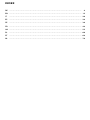 3
3
-
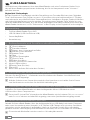 4
4
-
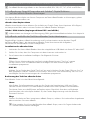 5
5
-
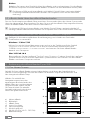 6
6
-
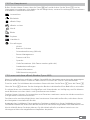 7
7
-
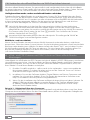 8
8
-
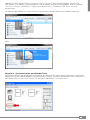 9
9
-
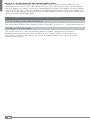 10
10
-
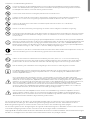 11
11
-
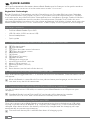 12
12
-
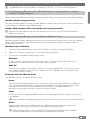 13
13
-
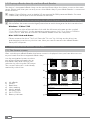 14
14
-
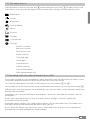 15
15
-
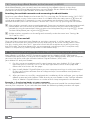 16
16
-
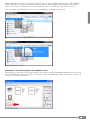 17
17
-
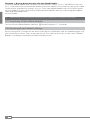 18
18
-
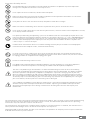 19
19
-
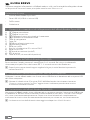 20
20
-
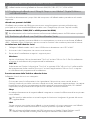 21
21
-
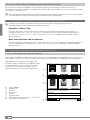 22
22
-
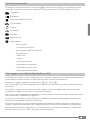 23
23
-
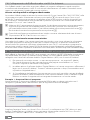 24
24
-
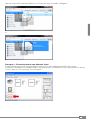 25
25
-
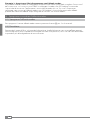 26
26
-
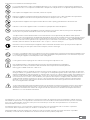 27
27
-
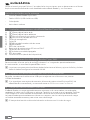 28
28
-
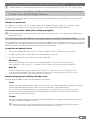 29
29
-
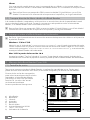 30
30
-
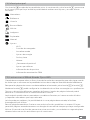 31
31
-
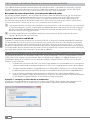 32
32
-
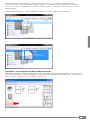 33
33
-
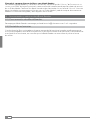 34
34
-
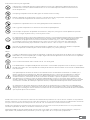 35
35
-
 36
36
-
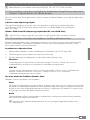 37
37
-
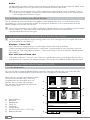 38
38
-
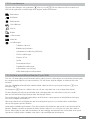 39
39
-
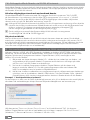 40
40
-
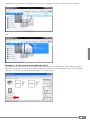 41
41
-
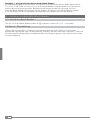 42
42
-
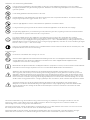 43
43
-
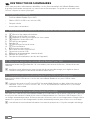 44
44
-
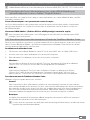 45
45
-
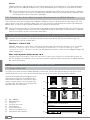 46
46
-
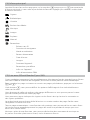 47
47
-
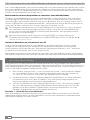 48
48
-
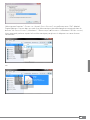 49
49
-
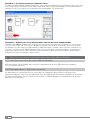 50
50
-
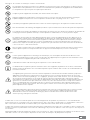 51
51
-
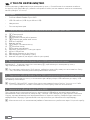 52
52
-
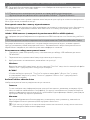 53
53
-
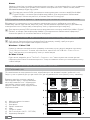 54
54
-
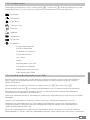 55
55
-
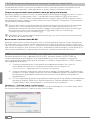 56
56
-
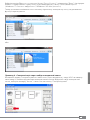 57
57
-
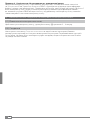 58
58
-
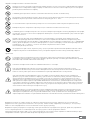 59
59
-
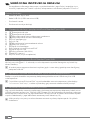 60
60
-
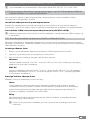 61
61
-
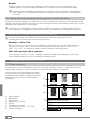 62
62
-
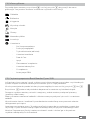 63
63
-
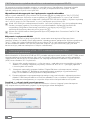 64
64
-
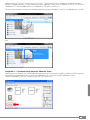 65
65
-
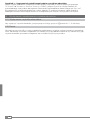 66
66
-
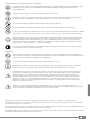 67
67
-
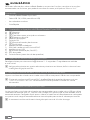 68
68
-
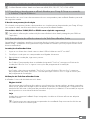 69
69
-
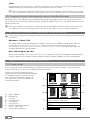 70
70
-
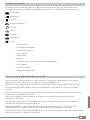 71
71
-
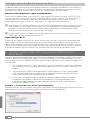 72
72
-
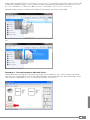 73
73
-
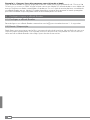 74
74
-
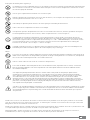 75
75
-
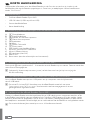 76
76
-
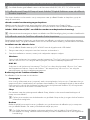 77
77
-
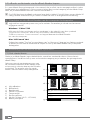 78
78
-
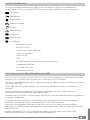 79
79
-
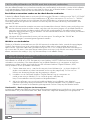 80
80
-
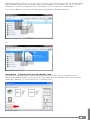 81
81
-
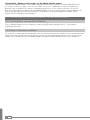 82
82
-
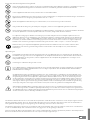 83
83
-
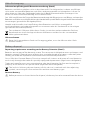 84
84
-
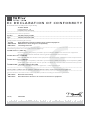 85
85
-
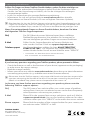 86
86
TrekStor eBook-Reader Pyrus Series eBook-Reader Pyrus WiFi Användarmanual
- Typ
- Användarmanual
- Denna manual är också lämplig för
på andra språk
- italiano: TrekStor eBook-Reader Pyrus Series eBook-Reader Pyrus WiFi Manuale utente
- español: TrekStor eBook-Reader Pyrus Series eBook-Reader Pyrus WiFi Manual de usuario
- Deutsch: TrekStor eBook-Reader Pyrus Series eBook-Reader Pyrus WiFi Benutzerhandbuch
- polski: TrekStor eBook-Reader Pyrus Series eBook-Reader Pyrus WiFi Instrukcja obsługi
- português: TrekStor eBook-Reader Pyrus Series eBook-Reader Pyrus WiFi Manual do usuário
- français: TrekStor eBook-Reader Pyrus Series eBook-Reader Pyrus WiFi Manuel utilisateur
- English: TrekStor eBook-Reader Pyrus Series eBook-Reader Pyrus WiFi User manual
- Nederlands: TrekStor eBook-Reader Pyrus Series eBook-Reader Pyrus WiFi Handleiding
Relaterade papper
Andra dokument
-
Trekstor Pyrus Mini Användarguide
-
Trekstor eBook-Reader Pyrus 2 LED Bruksanvisningar
-
Trekstor Liro Ink Bruksanvisning
-
TrekStor Liro Series User Liro Color Användarmanual
-
 TrekStor eBook-Reader Series User eBook-Reader 3.0 Bruksanvisning
TrekStor eBook-Reader Series User eBook-Reader 3.0 Bruksanvisning
-
Sony PRS-350 Bruksanvisning
-
Denver EBO-635L Användarmanual
-
Denver EBO-620 Användarmanual
-
Denver EBO-620 Användarmanual
-
Yarvik GoBook 7” E-Reader Användarmanual